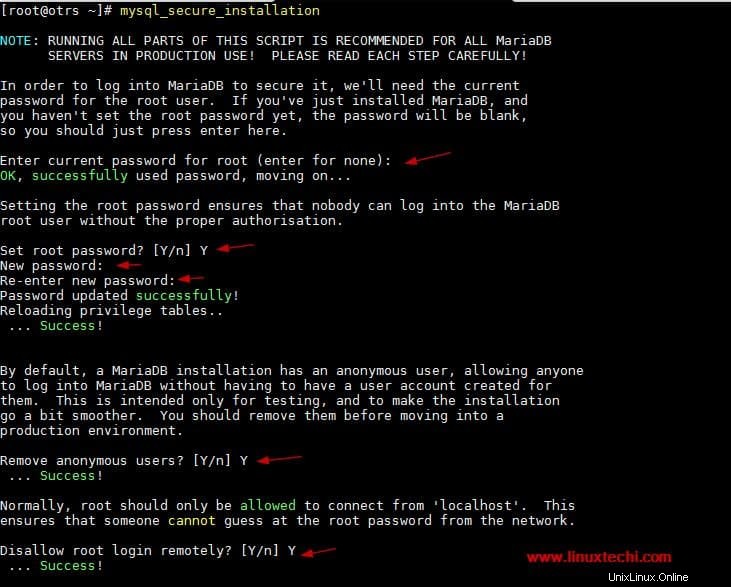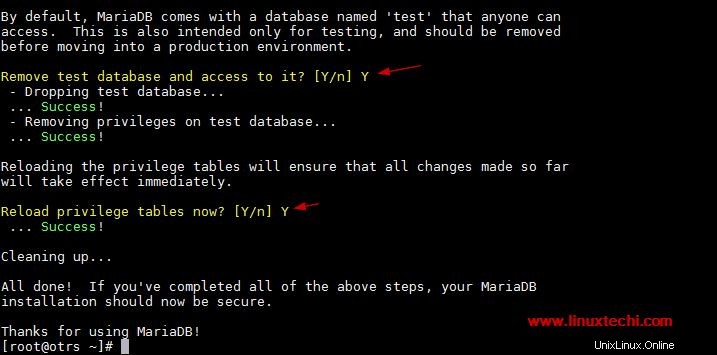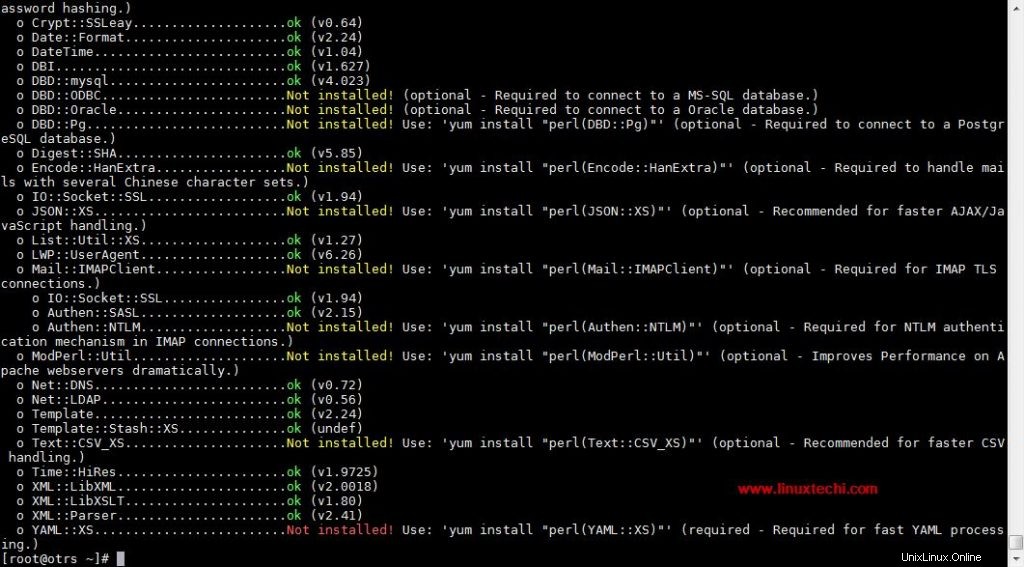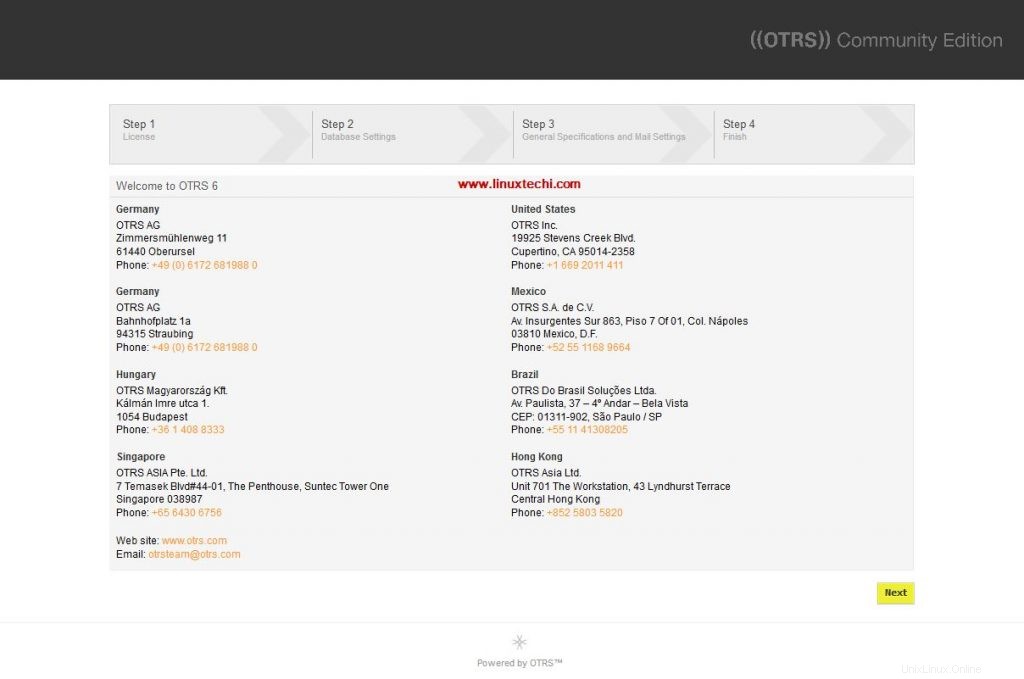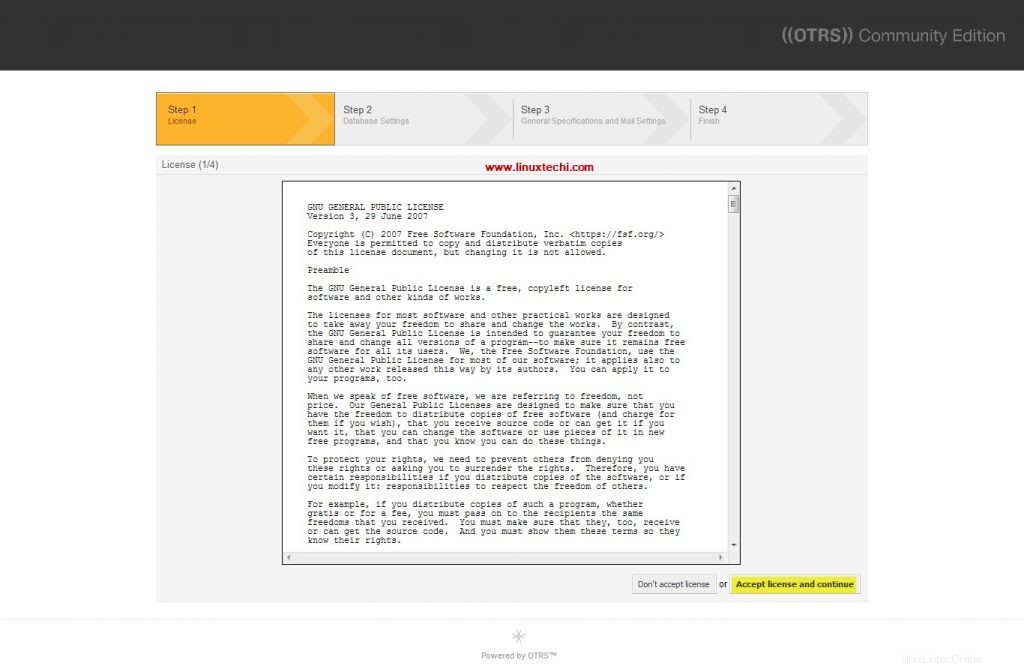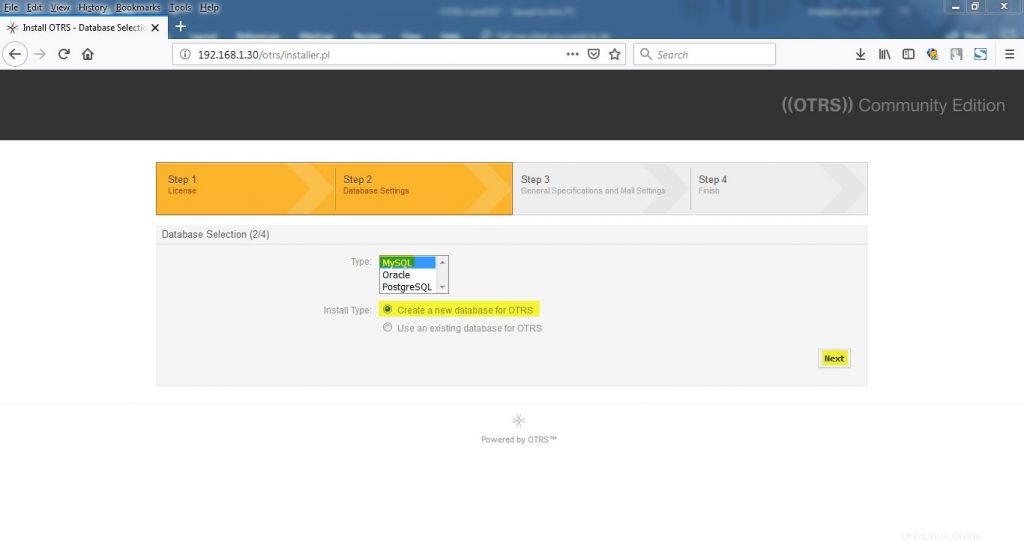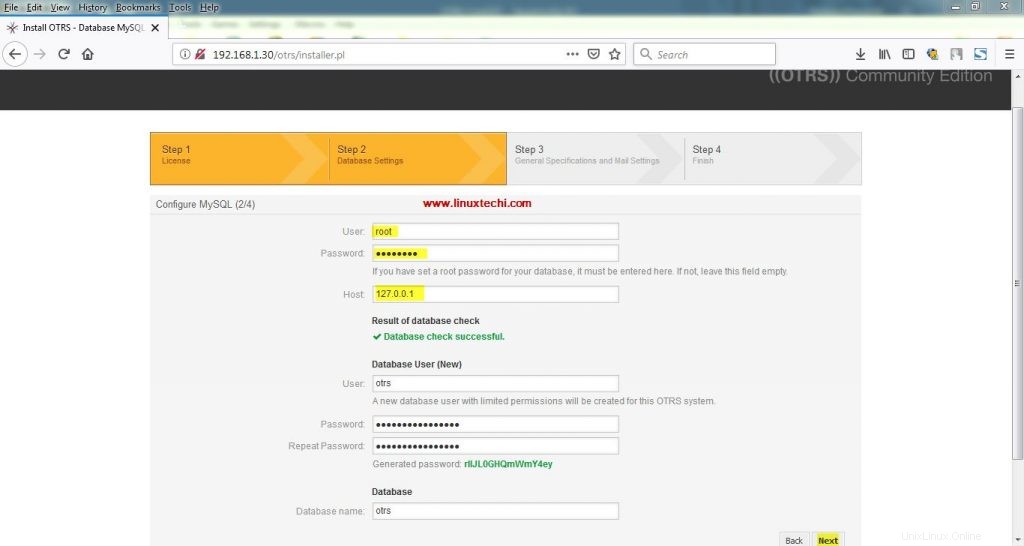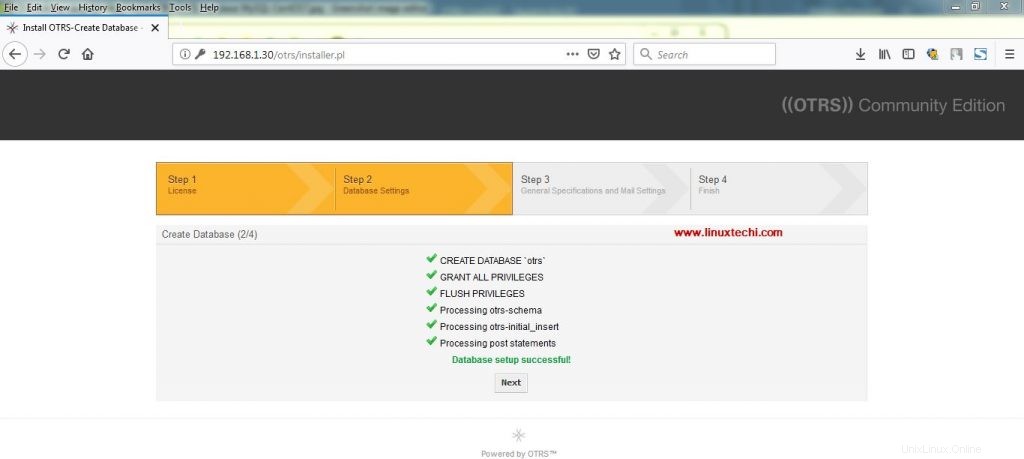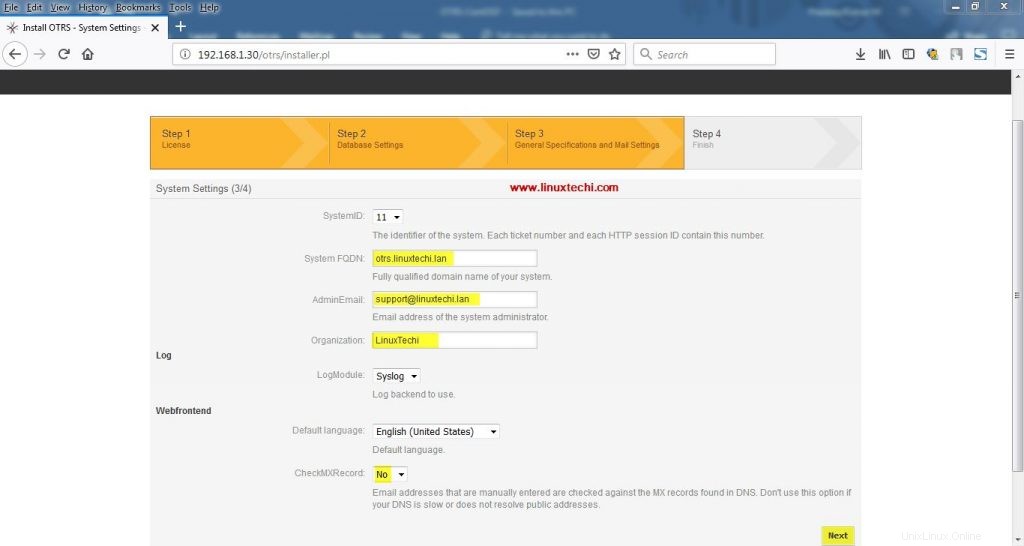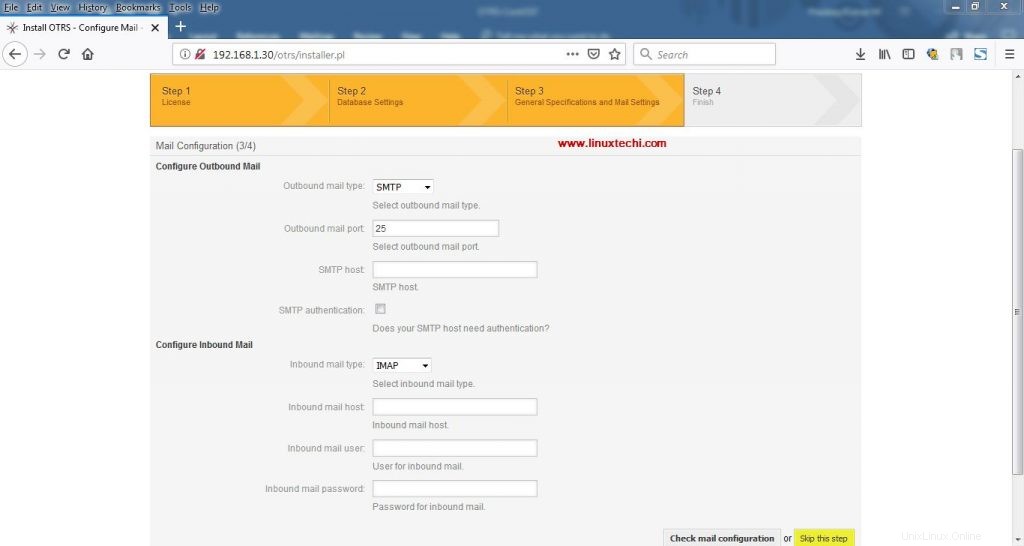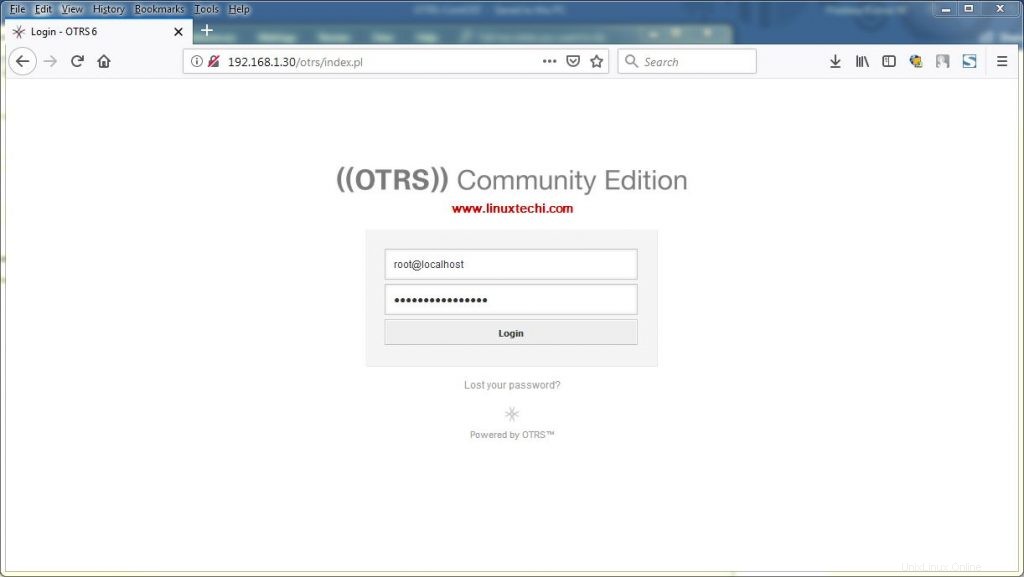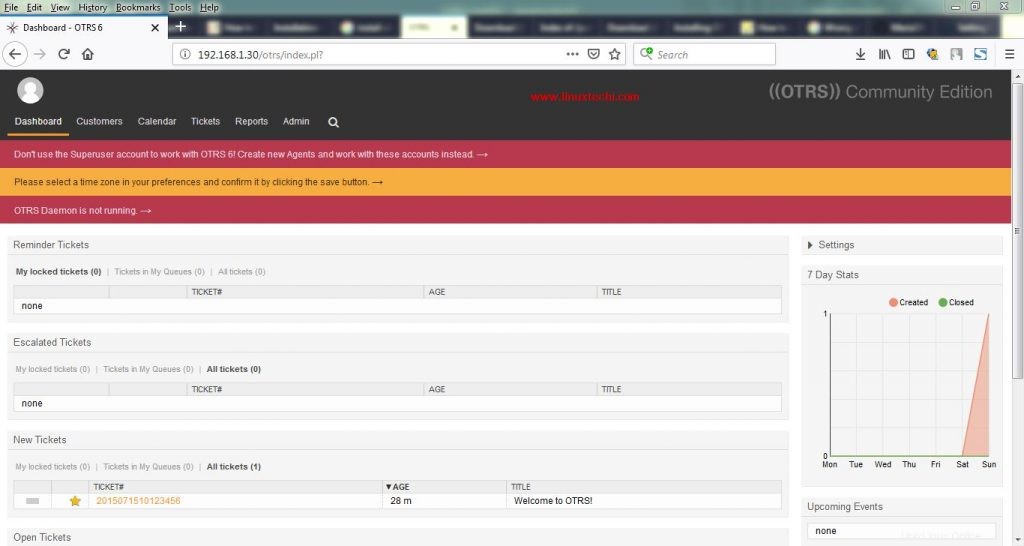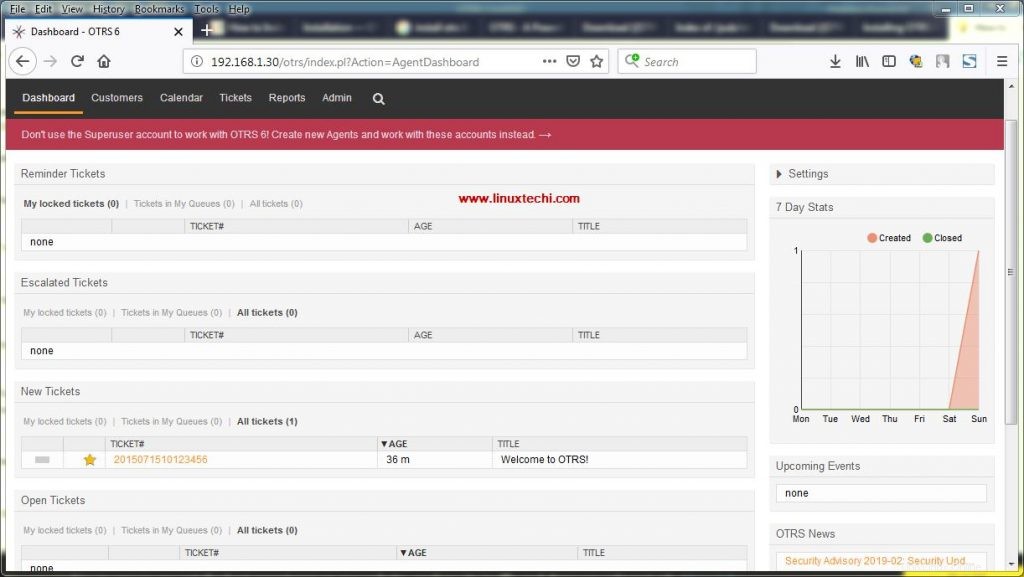OTRS je bezplatný a otevřený nástroj pro prodej vstupenek dostupný pro operační systémy typu Linux. OTRS znamená „Open Source Trouble Ticket System “. Ve světě opensource je to jeden z nejpopulárnějších nástrojů pro evidování problémů, který používají help desk, call centra a týmy správy IT služeb v různých organizacích.
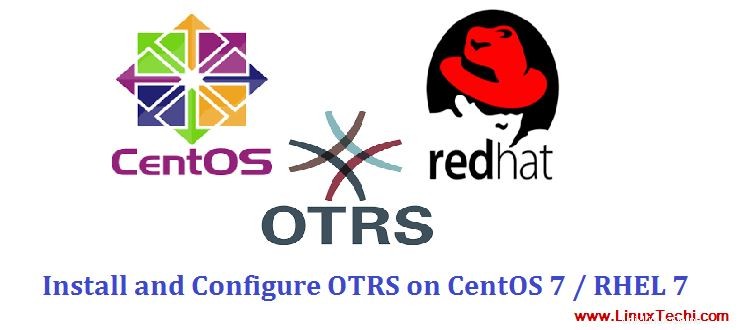
V tomto článku si ukážeme, jak nainstalovat a nakonfigurovat OTRS 6 (Community Edition) na systému CentOS 7 a RHEL 7. K instalaci komunitní edice OTRS na systém Linux potřebujeme jeden databázový server (MariaDB, MySQL &PostgreSQL), webový server (Apache &Ngnix) a moduly Perl.
Níže jsou uvedeny doporučené hardwarové a softwarové požadavky pro OTRS 6
- 8 GB RAM
- 3 GHZ xenony
- 256 GB místa na disku
- Perl 5.16 nebo vyšší
- Webový server (Apache 2 nebo NGINX)
- Databáze (MariaDB, MySQL a PostgreSQL 9.2 nebo vyšší)
Podrobnosti o nastavení mé laboratoře pro OTRS 6
- Minimální systém CentOS 7 nebo RHEL 7
- Název hostitele:otrs.linuxtechi.lan
- IP adresa:192.168.1.30
- RAM:4 GB
- vCPU:2
- Místo na disku:40 GB
Pojďme se vrhnout na kroky instalace OTRS 6,
Krok:1) Použijte všechny aktualizace systému a restartujte systém
Přihlaste se do svého systému CentOS 7 nebo RHEL 7 a spusťte příkaz pod yum update pro použití všech aktualizací systému a poté jej restartujte,
[[email protected] ~]# aktualizace yum &&restartování
Poznámka: Přepněte SELinux do permisivního režimu, dokonce i oficiální webová stránka OTRS doporučuje deaktivovat SELinux, spusťte níže uvedený příkaz.
[[chráněn e-mailem] ~]# setenforce 0[[chráněn e-mailem] ~]# sed -i --follow-symlinks 's/SELINUX=enforcing/SELINUX=permissive/g' /etc/sysconfig/selinuxKrok:2) Instalace webového serveru (Apache) a databázového serveru (MariaDB)
Nainstalujte webový server Apache a databázový server MariaDB pomocí příkazu beneath yum,
[[email protected] ~]# instalace yum httpd httpd-devel gcc mariadb-server -ySpusťte a povolte webovou službu Apache pomocí níže uvedených příkazů
[[email protected] ~]# systemctl start httpd[[email protected] ~]# systemctl povolení httpdCreated symbolický odkaz z /etc/systemd/system/multi-user.target.wants/httpd.service do /usr/lib /systemd/system/httpd.service.[[email protected] ~]#Aktualizujte následující parametry pod direktivou [mysqld] v souboru /etc/my.cnf pro OTRS
[[e-mail chráněný] ~]# vi /etc/my.cnf[mysqld]datadir=/var/lib/mysqlsocket=/var/lib/mysql/mysql.sockmax_allowed_packet=64Mquery_cache_size=32Minnodbize_loger_file=6 =utf8collation-server=utf8_unicode_ciUložte a ukončete soubor
Spusťte a povolte službu databáze (mysql) pomocí příkazů systemctl,
[[e-mail chráněný] ~]# systemctl spustí mariadb[[e-mail chráněný] ~]# systemctl povolí mariadbVytvořen symbolický odkaz z /etc/systemd/system/multi-user.target.wants/mariadb.service do /usr/lib /systemd/system/mariadb.service.[[email protected] ~]#Nakonfigurujte heslo uživatele root databáze mariadb, odeberte testovací databázi, odeberte anonymní uživatele a zakažte vzdálené přihlášení uživatele root.
Spusťte „mysql_secure_installation ” k provedení výše uvedených úkolů
[[email protected] ~]# mysql_secure_installationVýstup výše uvedeného příkazu by měl být něco jako níže,
Krok:3) Nainstalujte Community Edition OTRS 6 pomocí příkazu yum
V době psaní tohoto článku je k dispozici komunitní vydání OTRS 6, k instalaci z příkazového řádku použijte níže uvedený příkaz yum.
[[e-mail chráněný] ~]# instalace yum https://ftp.otrs.org/pub/otrs/RPMS/rhel/7/otrs-6.0.17-01.noarch.rpm -yVýše uvedený příkaz také automaticky nainstaluje závislosti OTRS 6,
Jakmile je balíček OTRS 6 úspěšně nainstalován, restartujte webovou službu apache,
[[e-mail chráněný] ~]# restart systemctl httpd[[e-mail chráněný] ~]#Krok:4) Povolte porty http a https v bráně firewall OS
V případě, že je na vašem systému spuštěna a povolena brána firewall operačního systému, spusťte následující příkaz firewall-cmd pro povolení portu http (80) a https (443), jinak můžete tento krok přeskočit.
[[chráněno e-mailem] ~]# firewall-cmd --permanent --add-service=httpsuccess[[e-mail chráněný] ~]# firewall-cmd --permanent --add-service=httpssuccess[[e-mail chráněný] ~]# firewall-cmd --reloadsuccess[[e-mail chráněný] ~]#Krok:5) Ověřte a nainstalujte požadované moduly perl pro OTRS
Aby OTRS fungoval správně, jsou vyžadovány moduly perl, abyste ověřili, zda jsou nainstalovány všechny požadované moduly perl, nebo nespustit níže uvedený příkaz
[[email protected] ~]# /opt/otrs/bin/otrs.CheckModules.plVýstup výše uvedeného příkazu by byl něco jako níže,
Jak vidíme výše, existuje řada perlových modulů, které nejsou nainstalovány. Chcete-li tedy pokračovat v instalaci, nejprve nainstalujte chybějící moduly perlu.
Některé z modulů perl nejsou dostupné ve výchozích repozitářích yum centos 7 / RHEL 7, takže povolte úložiště epel pomocí následujícího příkazu yum,
[[email protected] ~]# yum install epel-release -yNyní nainstalujte chybějící moduly perlu pomocí následujícího příkazu yum,
[[email protected] ~]# yum install "perl(Crypt::Eksblowfish::Bcrypt)" "perl(DBD::Pg)" "perl(Encode::HanExtra)" "perl(JSON::XS )" "perl(Mail::IMAPClient)" "perl(Authen::NTLM)" "perl(ModPerl::Util)" "perl(Text::CSV_XS)" "perl(YAML::XS)" -yZnovu spusťte příkaz „/opt/otrs/bin/otrs.CheckModules.pl ” pro ověření, zda jsou všechny požadované moduly perlu úspěšně nainstalovány nebo ne.
[[email protected] ~]# /opt/otrs/bin/otrs.CheckModules.pl
Krok:5) Otevřete GUI webového instalačního programu OTRS 6
Do webového prohlížeče zadejte následující adresu URL
http://
/otrs/installer.pl V mém případě je adresa URL „http://192.168.1.30/otrs/installer.pl“
Klikněte na Další…
V dalším okně přijměte licenci
V dalším kroku vyberte databázi, kterou chcete použít pro OTRS, takže v mém případě vybírám jako „MySQL ” a vyberte možnost vytvoření nové databáze pro OTRS a poté klikněte na Další…
V dalším okně zadejte heslo root databázového serveru mariadb, hostitele, na kterém mariadb běží, a zbytek věcí, které instalační program automaticky vybere, jako je název databáze OTRS, uživatelské jméno a heslo.
Klikněte na Další pro pokračování,
Jak můžeme vidět výše, instalační program úspěšně nastavil databázi pro OTRS, klikněte na Další…
Zadejte FQDN vašeho serveru OTRS, e-mailové adresy správce, organizace a v případě, že vaše doména nemá záznam MX, vyberte „Ne“ proti možnosti CheckMXRecord.
V dalším okně SKIP mail configuration, V případě, že jste již nakonfigurovali MTA nebo SMTP relay server, zadejte podrobnosti else skip
V dalším okně se zobrazí zpráva, že OTRS byl úspěšně nainstalován, URL úvodní stránky OTRS, uživatelské jméno a heslo.
Krok:6) Přejděte na svou spouštěcí stránku OTRS
Nyní je čas přejít na spouštěcí stránku otrs, zadejte do webového prohlížeče následující adresu URL. Použijte uživatelské jméno jako „[email protected] “ a heslo, které se zobrazí ve výše uvedeném kroku.
http://192.168.1.30/otrs/index.pl
Nahraďte IP adresu, která vyhovuje vašemu prostředí.
Jak můžeme vidět na řídicím panelu Démon OTRS neběží, spusťte jej tedy pomocí uživatele otrs,
[[email protected] ~]# su - otrs[[email protected] ~]$ /opt/otrs/bin/otrs.Daemon.pl startSpráva procesu démona OTRS.Daemon spuštěn[[email protected] ~]$ /opt/otrs/bin/Cron.sh start (pomocí /opt/otrs) hotovo[[email protected] ~]$Nyní obnovte stránku, zpráva „OTRS daemon not running“ by měla zmizet.
Tímto potvrzujeme, že Community Edition OTRS 6 byla úspěšně nainstalována, to je vše z tohoto článku, podělte se prosím o své názory a komentáře v sekci komentářů níže.
Jak nainstalovat a nakonfigurovat KVM na RHEL 8 / CentOS 8 Konfigurace dvouuzlového klastru Squid pomocí Pacemaker na CentOS 7 / RHEL 7Cent OS